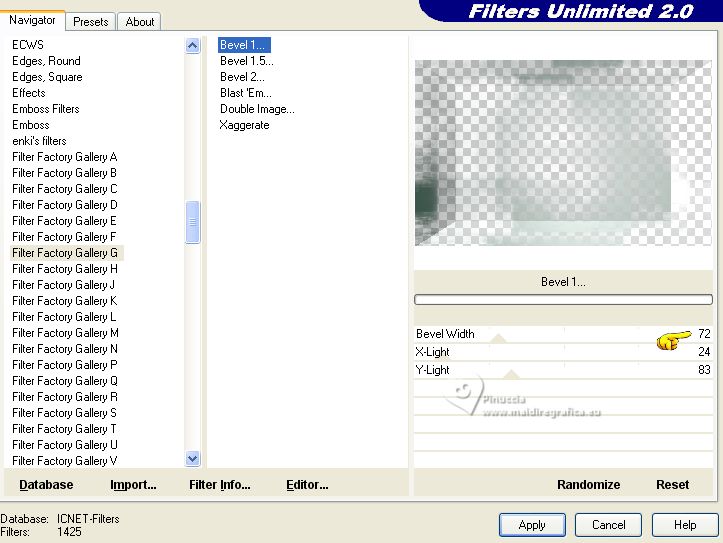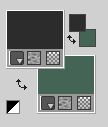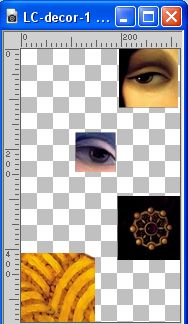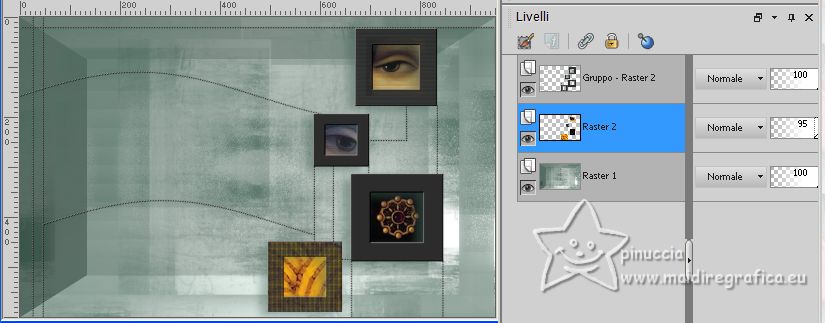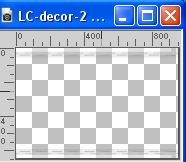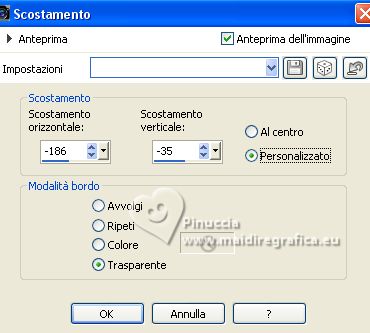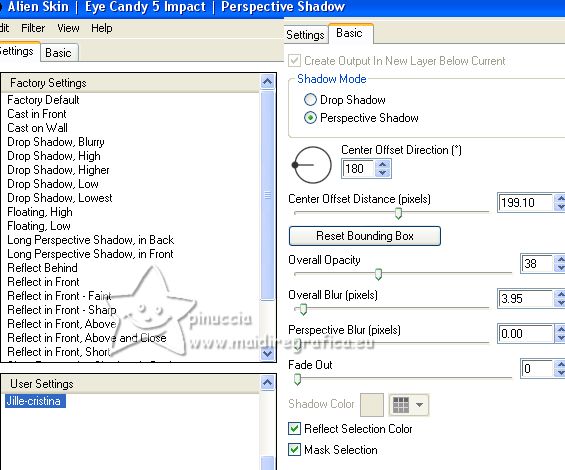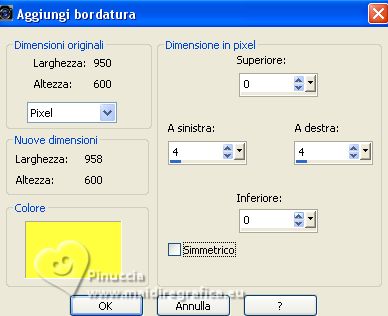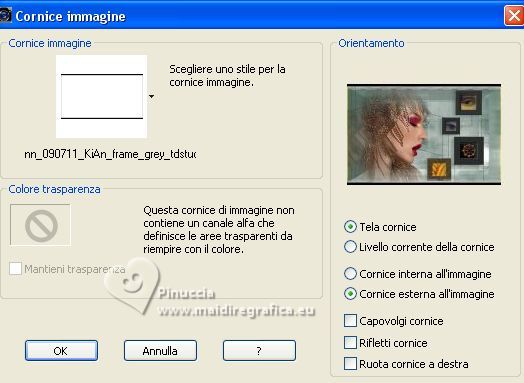|
CRISTINA


Ringrazio Jille per avermi permesso di tradurre i suoi tutorial.

qui puoi trovare qualche risposta ai tuoi dubbi.
Se l'argomento che ti interessa non è presente, ti prego di segnalarmelo.
Il tutorial è stato scritto con PSP 2019 e tradotto con Corel X, X2, X7, ma può essere eseguito anche con le altre versioni di PSP.
Secondo la versione utilizzata, potresti ottenere dei risultati differenti.
Dalla versione X4, il comando Immagine>Rifletti è stato sostituito con Immagine>Capovolgi in orizzontale,
e il comando Immagine>Capovolgi con Immagine>Capovolgi in verticale.
Nelle versioni X5 e X6, le funzioni sono state migliorate rendendo disponibile il menu Oggetti.
Con la nuova versione x7, i comandi Immagine>Rifletti e Immagine>Capovolgi sono tornati, ma con nuove varianti.
Vedi la scheda sull'argomento qui
 Traduzione francese/traduction française qui/ici Traduzione francese/traduction française qui/ici
 le vostre versioni/vos versions qui/ici le vostre versioni/vos versions qui/ici
Occorrente:
Materiale qui
Grazie per i tubes Luz Cristina e per le maschere Monaiekje.
(in questa pagina trovi i links ai siti dei creatori di tubes e materiali).
Filtri
in caso di dubbi, ricorda di consultare la mia sezione filtri qui
Filters Unlimited 2.0 qui
Filters Factory Gallery G - Bevel 1 qui
Alien Skin Eye Candy 5 Impact - Perspective Shadow qui
Mura's Seamless - Emboss at Alpha qui
I filtri Factory Gallery et Mura's Seamless si possono usare da soli o importati in Filters Unlimited
(come fare vedi qui)
Se un filtro fornito appare con questa icona  deve necessariamente essere importato in Filters Unlimited. deve necessariamente essere importato in Filters Unlimited.

non esitare a cambiare modalità di miscelatura e opacità secondo i colori utilizzati.
Nelle ultime versioni di PSP non c'è il gradiente di primo piano/sfondo (Corel_06_029)
Puoi usare i gradienti delle versioni precedenti.
Trovi qui i gradienti Corel X.
Metti il preset  nella cartella del filtro Alien Skin Eye Candy 5 Impact>Settings>Shadow. nella cartella del filtro Alien Skin Eye Candy 5 Impact>Settings>Shadow.
Cliccando sul file una o due volte (a seconda delle tue impostazioni),
automaticamente il preset si installerà nella cartella corretta.
perché uno o due clic vedi qui

Metti la cornice immagine @nn_090711_KiAn_frame_grey_tdstudio nella cartella Cornici immagine.
Apri le maschere in PSP e minimizzale con il resto del materiale.
1. Imposta il colore di primo piano con #e1e7e4,
e il colore di sfondo con #ff6456.
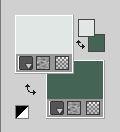
Passa il colore di primo piano a Gradiente di primo piano/sfondo, stile Sprazzo di luce.
 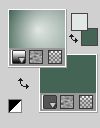
2. Apri una nuova immagine trasparente 950 x 600 pixels.

Riempi  l'immagine trasparente con il colore di sfondo. l'immagine trasparente con il colore di sfondo.
3. Livelli>Nuovo livello raster.
Riempi  il livello con il gradiente. il livello con il gradiente.
4. Livelli>Nuovo livello maschera>Da immagine.
Apri il menu sotto la finestra di origine e vedrai la lista dei files aperti.
Seleziona la maschera monaiekje mask 34.jpg

Livelli>Duplica.

Livelli>Unisci>Unisci gruppo.
5. Regola>Messa a fuoco>Messa a fuoco passaggio alto.

6. Effetti>Plugins>Filters Unlimited 2.0 - Filters Factory Gallery G - Bevel 1.
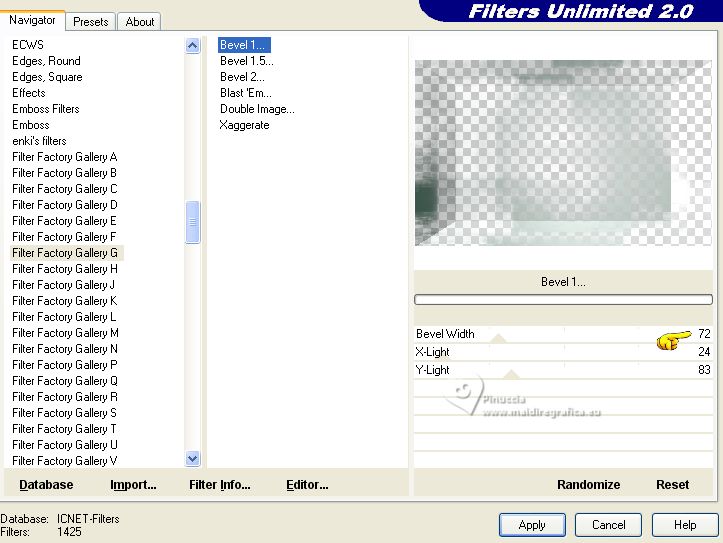
Livelli>Unisci>Unisci giù.
7. Imposta il colore di primo piano con il colore scuro #2d2d2d.
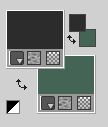
8. Livelli>Nuovo livello raster.
Riempi  con il colore scuro di primo piano. con il colore scuro di primo piano.
9. Livelli>Nuovo livello maschera>Da immagine.
Apri il menu sotto la finestra di origine
e seleziona la maschera monaiekje mask 9.jpg

Livelli>Unisci>Unisci gruppo.
10. Effetti>Plugins>Mura's Seamless - Emboss at Alpha, con i settaggi standard.

12. Effetti>Effetti 3D>Sfalsa ombra, colore di sfondo.

13. Attiva il livello Raster 1.
Apri decor LC decor-1.pspimage 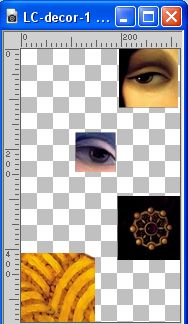
Jille ha creato questo tube usando i tubes di Luz Cristina
7521-luz cristina.pspimage
7522-luz cristina.pspimage
Modifica>Copia.
Torna al tuo lavoro e vai a Modifica>Incolla come nuovo livello.
14. Effetti>Effetti di immagine>Scostamento.

Abbassa l'opacità di questo livello +/-95
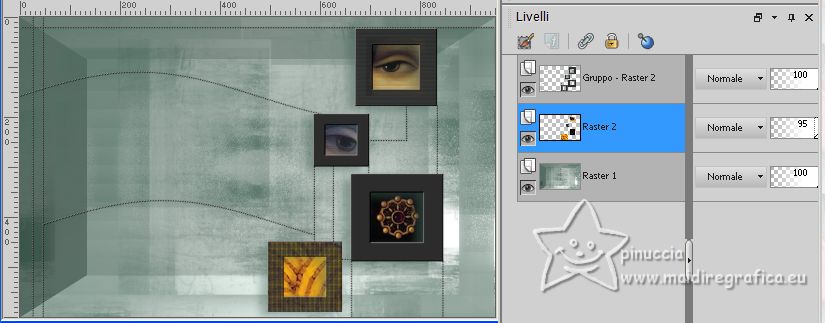
15. Attiva il livello superiore.
Apri LC decor-2.pspimage 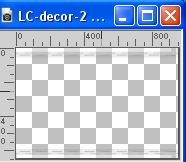
Modifica>Copia.
Torna al tuo lavoro e vai a Modifica>Incolla come nuovo livello.
Lascialo come sta.
16. Apri il tube 8119-luzcristina.pspimage 
Modifica>Copia.
Torna al tuo lavoro e vai a Modifica>Incolla come nuovo livello.
17. Effetti>Effetti di immagine>Scostamento.
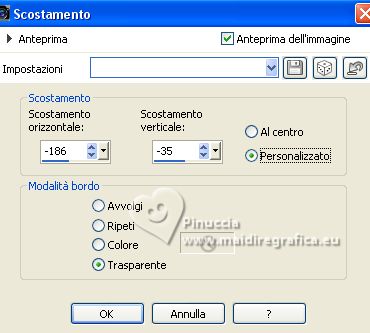
18. Effetti>Plugins>Alien Skin Eye Candy 5 Impact - Perspective Shadow.
Seleziona il preset Jille-cristina e ok.
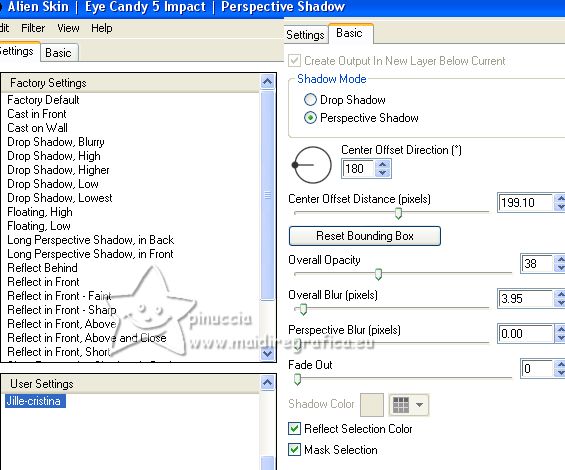
19. Per i bordi, imposta il colore di primo piano con #fffe40.
Immagine>Aggiungi bordatura, simmetriche non selezionato.
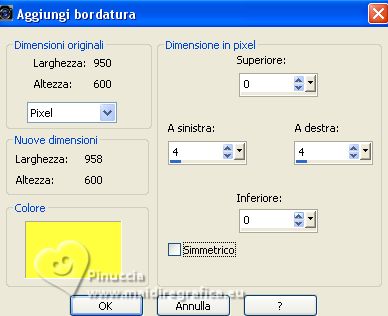
20. Immagine>Cornice immagine - seleziona @nn_090711_KiAn_frame_grey_tdstudio.PspFrame
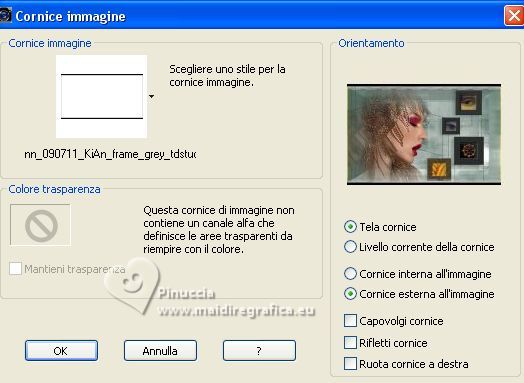
21. Immagine>Aggiungi bordatura, 4 pixels, simmetriche, colore nero.
22. Immagine>Ridimensiona, 950 pixels di larghezza, tutti i livelli selezionato.
23. Firma il tuo lavoro e salva in formato jpg.
Per il tube di questo esempio grazie Suizabella


Se hai problemi o dubbi, o trovi un link non funzionante,
o anche soltanto per un saluto, scrivimi.
27 Agosto 2023

|



 Traduzione francese/traduction française qui/ici
Traduzione francese/traduction française qui/ici le vostre versioni/vos versions qui/ici
le vostre versioni/vos versions qui/ici


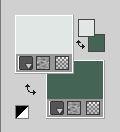

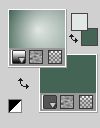

 l'immagine trasparente con il colore di sfondo.
l'immagine trasparente con il colore di sfondo.